Συγγραφέας:
John Stephens
Ημερομηνία Δημιουργίας:
1 Ιανουάριος 2021
Ημερομηνία Ενημέρωσης:
1 Ιούλιος 2024

Περιεχόμενο
Αυτό το wikiHow σας διδάσκει πώς να αντιγράψετε ένα φάκελο Google Drive σε υπολογιστή ή Mac δημιουργώντας ένα αντίγραφο ενός αρχείου σε έναν νέο φάκελο στον ιστότοπο του Google Drive ή αντιγράφοντας ένα φάκελο στην εφαρμογή Δημιουργία αντιγράφων ασφαλείας και συγχρονισμός. συγχρονισμός). Μπορείτε επίσης να χρησιμοποιήσετε την επέκταση Υπολογιστικών φύλλων Google για να δημιουργήσετε ένα αντίγραφο ενός φακέλου στον λογαριασμό σας στο Google Drive.
Βήματα
Μέθοδος 1 από 3: Αντιγραφή αρχείων στο νέο φάκελο
για έξοδο από τον τρέχοντα φάκελο και επιλέξτε το φάκελο στον οποίο θέλετε να δημιουργήσετε έναν διπλό φάκελο μέσα.

.- Κάντε κλικ Λήψη αντιγράφων ασφαλείας και συγχρονισμού.
- Κάντε κλικ Κατεβάστε (Λήψη) στην ενότητα "Προσωπικά".
- Κάντε κλικ Συμφωνώ & Συνέχεια (Αποδοχή & συνέχεια).
για να ανοίξετε ένα νέο υπολογιστικό φύλλο.

Κάντε κλικ Πρόσθετα (Πρόσθετα). Αυτή η επιλογή βρίσκεται στο μενού στο επάνω μέρος της σελίδας.
Κάντε κλικ Λάβετε πρόσθετα (Λάβετε πρόσθετα).

Εισαγωγή αντιγραφή φακέλου μεταβείτε στη γραμμή αναζήτησης και πατήστε ↵ Εισαγάγετε.
Κάντε κλικ + Δωρεάν (Δωρεάν) δίπλα στο βοηθητικό πρόγραμμα "Αντιγραφή φακέλου". Αυτή η εφαρμογή διαθέτει σκούρο πράσινο εικονίδιο με δύο ανοιχτούς μπλε φακέλους.
Κάντε κλικ Επιτρέπω (Επιτρέπεται) για την εγκατάσταση πρόσθετων σε έγγραφα του Φύλλου Google.
Κάντε κλικ Πρόσθετα στο μενού στο επάνω μέρος της σελίδας.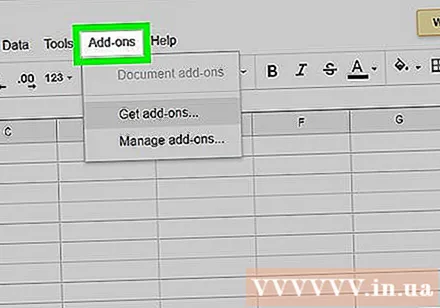
Επιλέγω Αντιγραφή φακέλου για να συνδεθείτε στον λογαριασμό σας στο Google Drive.
Κάντε κλικ Επιλέξτε ένα φάκελο (Επιλέξτε ένα φάκελο).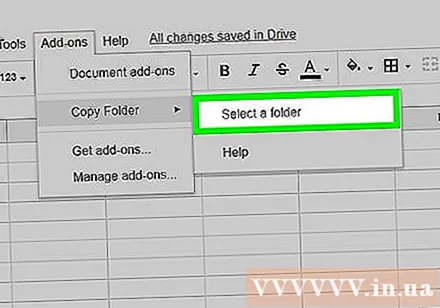
Κάντε κλικ Επιλέξτε ένα αρχείο (Επιλέξτε αρχείο). Αυτή είναι η επιλογή που πρέπει να κάνετε κλικ, παρόλο που επιλέγουμε τον κατάλογο.
Επιλέξτε το φάκελο που θέλετε να αντιγράψετε.
Κάντε κλικ αντίγραφο. Ο φάκελος θα εμφανιστεί στο φύλλο Google μόλις αντιγραφεί.
- Μπορείτε να προσθέσετε ένα πρόθεμα ή επίθημα πριν ή μετά το όνομα του φακέλου που αντιγράφηκε για να το διακρίνετε από τη ρίζα.
Μεταβείτε στο Google Drive. Μεταβείτε στη διεύθυνση https://drive.google.com σε μια νέα καρτέλα προγράμματος περιήγησης, ο αντιγραμμένος φάκελος θα εμφανιστεί εδώ. διαφήμιση



